navigation system OPEL INSIGNIA BREAK 2020 Instruktionsbog til Infotainment (in Danish)
[x] Cancel search | Manufacturer: OPEL, Model Year: 2020, Model line: INSIGNIA BREAK, Model: OPEL INSIGNIA BREAK 2020Pages: 87, PDF Size: 1.9 MB
Page 8 of 87
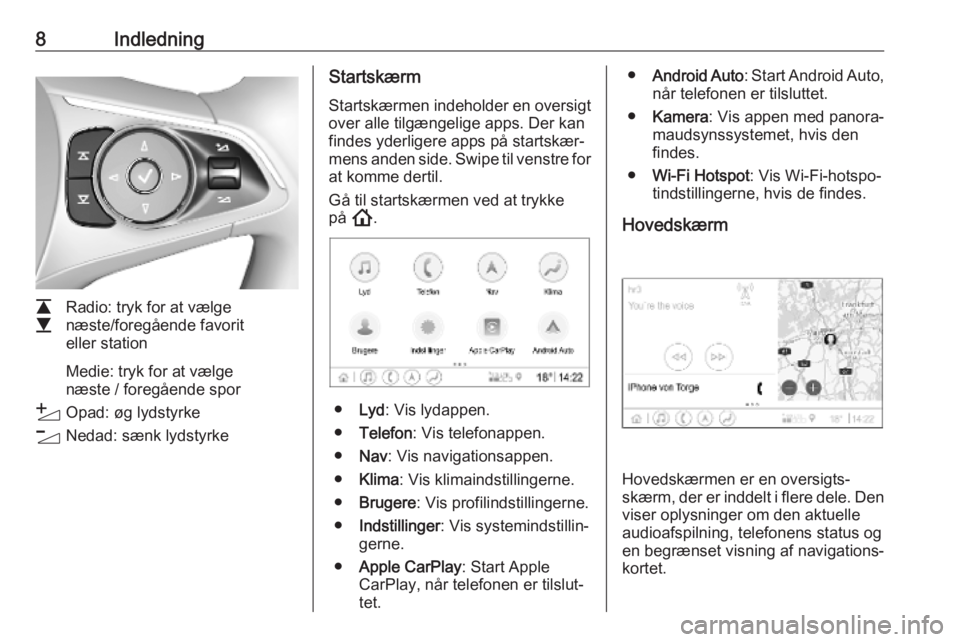
8Indledning
L
M Radio: tryk for at vælge
næste/foregående favorit
eller station
Medie: tryk for at vælge
næste / foregående spor
Y Opad: øg lydstyrke
Z Nedad: sænk lydstyrke
Startskærm
Startskærmen indeholder en oversigt
over alle tilgængelige apps. Der kan
findes yderligere apps på startskær‐ mens anden side. Swipe til venstre for
at komme dertil.
Gå til startskærmen ved at trykke
på !.
● Lyd : Vis lydappen.
● Telefon : Vis telefonappen.
● Nav : Vis navigationsappen.
● Klima : Vis klimaindstillingerne.
● Brugere : Vis profilindstillingerne.
● Indstillinger : Vis systemindstillin‐
gerne.
● Apple CarPlay : Start Apple
CarPlay, når telefonen er tilslut‐
tet.
● Android Auto : Start Android Auto,
når telefonen er tilsluttet.
● Kamera : Vis appen med panora‐
maudsynssystemet, hvis den
findes.
● Wi-Fi Hotspot : Vis Wi-Fi-hotspo‐
tindstillingerne, hvis de findes.
Hovedskærm
Hovedskærmen er en oversigts‐
skærm, der er inddelt i flere dele. Den viser oplysninger om den aktuelle
audioafspilning, telefonens status og
en begrænset visning af navigations‐
kortet.
Page 12 of 87
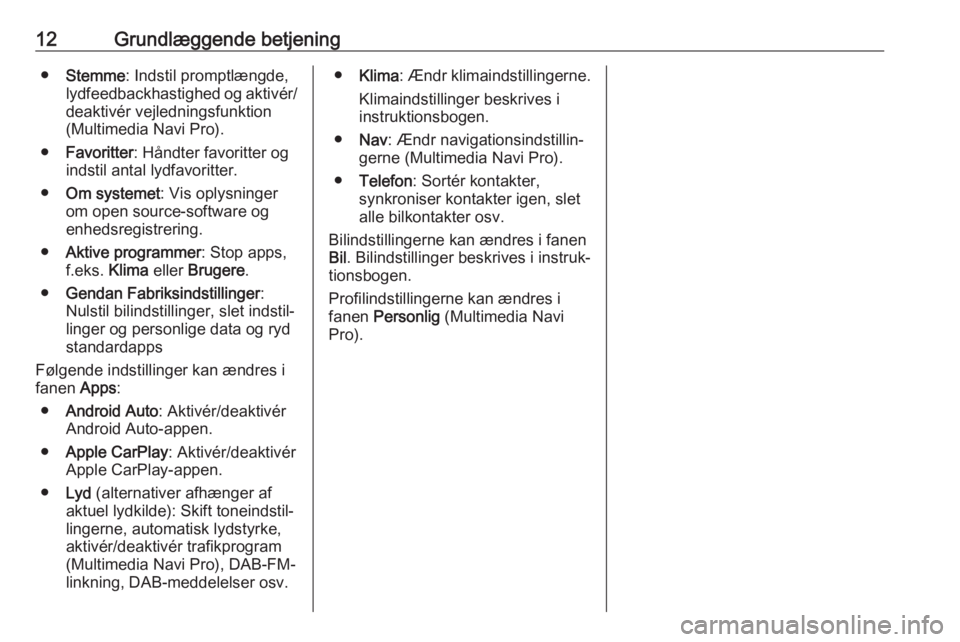
12Grundlæggende betjening●Stemme : Indstil promptlængde,
lydfeedbackhastighed og aktivér/ deaktivér vejledningsfunktion
(Multimedia Navi Pro).
● Favoritter : Håndter favoritter og
indstil antal lydfavoritter.
● Om systemet : Vis oplysninger
om open source-software og enhedsregistrering.
● Aktive programmer : Stop apps,
f.eks. Klima eller Brugere .
● Gendan Fabriksindstillinger :
Nulstil bilindstillinger, slet indstil‐
linger og personlige data og ryd
standardapps
Følgende indstillinger kan ændres i
fanen Apps:
● Android Auto : Aktivér/deaktivér
Android Auto-appen.
● Apple CarPlay : Aktivér/deaktivér
Apple CarPlay-appen.
● Lyd (alternativer afhænger af
aktuel lydkilde): Skift toneindstil‐
lingerne, automatisk lydstyrke,
aktivér/deaktivér trafikprogram
(Multimedia Navi Pro), DAB-FM-
linkning, DAB-meddelelser osv.● Klima : Ændr klimaindstillingerne.
Klimaindstillinger beskrives i
instruktionsbogen.
● Nav : Ændr navigationsindstillin‐
gerne (Multimedia Navi Pro).
● Telefon : Sortér kontakter,
synkroniser kontakter igen, slet
alle bilkontakter osv.
Bilindstillingerne kan ændres i fanen
Bil . Bilindstillinger beskrives i instruk‐
tionsbogen.
Profilindstillingerne kan ændres i
fanen Personlig (Multimedia Navi
Pro).
Page 17 of 87
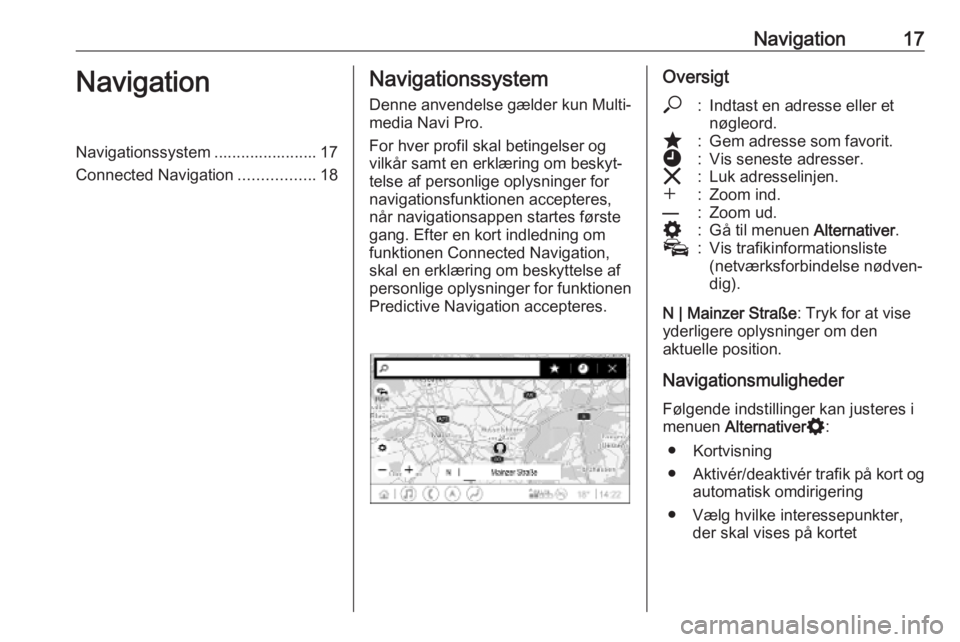
Navigation17NavigationNavigationssystem ....................... 17
Connected Navigation .................18Navigationssystem
Denne anvendelse gælder kun Multi‐
media Navi Pro.
For hver profil skal betingelser og
vilkår samt en erklæring om beskyt‐
telse af personlige oplysninger for navigationsfunktionen accepteres,
når navigationsappen startes første
gang. Efter en kort indledning om funktionen Connected Navigation,
skal en erklæring om beskyttelse af personlige oplysninger for funktionen
Predictive Navigation accepteres.Oversigt*:Indtast en adresse eller et
nøgleord.;:Gem adresse som favorit.':Vis seneste adresser.&:Luk adresselinjen.w:Zoom ind.––:Zoom ud.%:Gå til menuen Alternativer.v:Vis trafikinformationsliste
(netværksforbindelse nødven‐
dig).
N | Mainzer Straße : Tryk for at vise
yderligere oplysninger om den
aktuelle position.
Navigationsmuligheder
Følgende indstillinger kan justeres i
menuen Alternativer %:
● Kortvisning
● Aktivér/deaktivér trafik på kort og
automatisk omdirigering
● Vælg hvilke interessepunkter, der skal vises på kortet
Page 19 of 87
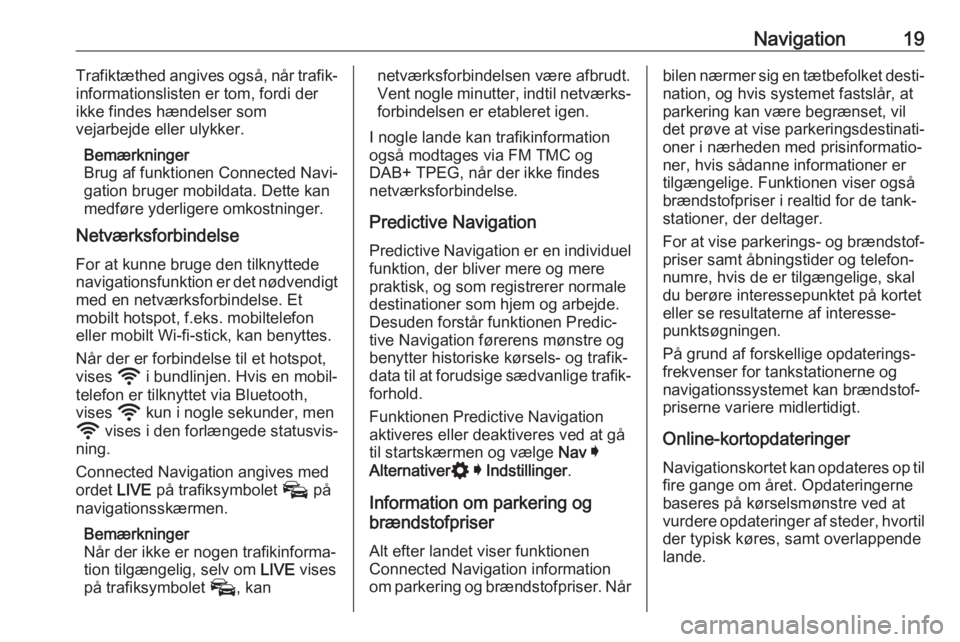
Navigation19Trafiktæthed angives også, når trafik‐
informationslisten er tom, fordi der
ikke findes hændelser som
vejarbejde eller ulykker.
Bemærkninger
Brug af funktionen Connected Navi‐
gation bruger mobildata. Dette kan
medføre yderligere omkostninger.
Netværksforbindelse
For at kunne bruge den tilknyttede
navigationsfunktion er det nødvendigt
med en netværksforbindelse. Et
mobilt hotspot, f.eks. mobiltelefon
eller mobilt Wi-fi-stick, kan benyttes.
Når der er forbindelse til et hotspot,
vises y i bundlinjen. Hvis en mobil‐
telefon er tilknyttet via Bluetooth,
vises y kun i nogle sekunder, men
y vises i den forlængede statusvis‐
ning.
Connected Navigation angives med
ordet LIVE på trafiksymbolet v på
navigationsskærmen.
Bemærkninger
Når der ikke er nogen trafikinforma‐ tion tilgængelig, selv om LIVE vises
på trafiksymbolet v, kannetværksforbindelsen være afbrudt.
Vent nogle minutter, indtil netværks‐
forbindelsen er etableret igen.
I nogle lande kan trafikinformation
også modtages via FM TMC og
DAB+ TPEG, når der ikke findes
netværksforbindelse.
Predictive Navigation Predictive Navigation er en individuel
funktion, der bliver mere og mere praktisk, og som registrerer normale
destinationer som hjem og arbejde.
Desuden forstår funktionen Predic‐
tive Navigation førerens mønstre og
benytter historiske kørsels- og trafik‐
data til at forudsige sædvanlige trafik‐ forhold.
Funktionen Predictive Navigation
aktiveres eller deaktiveres ved at gå
til startskærmen og vælge Nav I
Alternativer % I Indstillinger .
Information om parkering og
brændstofpriser
Alt efter landet viser funktionen
Connected Navigation information
om parkering og brændstofpriser. Nårbilen nærmer sig en tætbefolket desti‐ nation, og hvis systemet fastslår, at
parkering kan være begrænset, vil
det prøve at vise parkeringsdestinati‐ oner i nærheden med prisinformatio‐
ner, hvis sådanne informationer er
tilgængelige. Funktionen viser også
brændstofpriser i realtid for de tank‐
stationer, der deltager.
For at vise parkerings- og brændstof‐
priser samt åbningstider og telefon‐
numre, hvis de er tilgængelige, skal
du berøre interessepunktet på kortet
eller se resultaterne af interesse‐
punktsøgningen.
På grund af forskellige opdaterings‐
frekvenser for tankstationerne og
navigationssystemet kan brændstof‐
priserne variere midlertidigt.
Online-kortopdateringer
Navigationskortet kan opdateres op til
fire gange om året. Opdateringerne
baseres på kørselsmønstre ved at
vurdere opdateringer af steder, hvortil der typisk køres, samt overlappende
lande.
Page 28 of 87
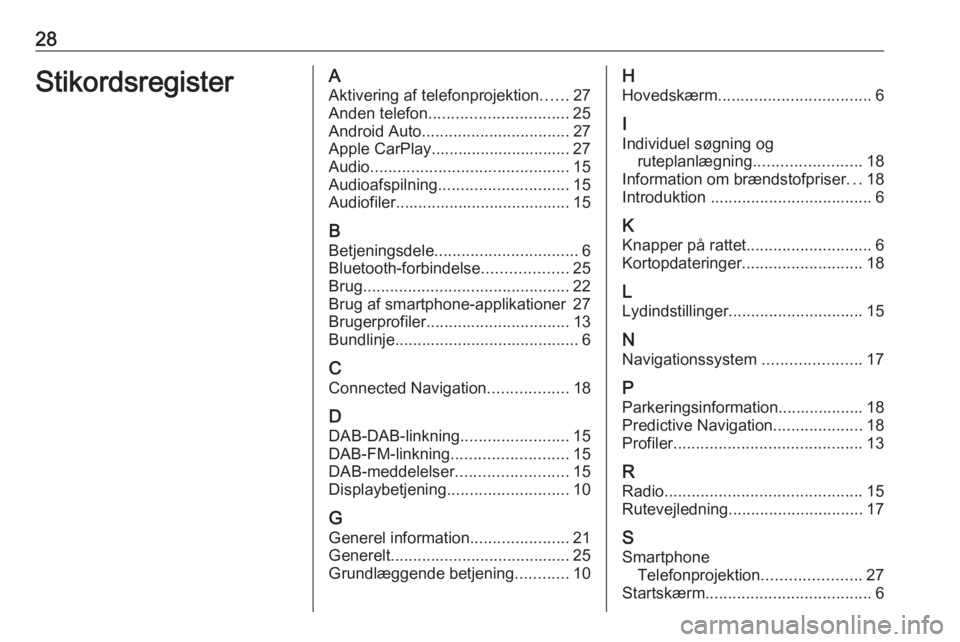
28StikordsregisterAAktivering af telefonprojektion ......27
Anden telefon ............................... 25
Android Auto ................................. 27
Apple CarPlay............................... 27
Audio ............................................ 15
Audioafspilning ............................. 15
Audiofiler....................................... 15
B Betjeningsdele ................................ 6
Bluetooth-forbindelse ...................25
Brug .............................................. 22
Brug af smartphone-applikationer 27
Brugerprofiler ................................ 13
Bundlinje ......................................... 6
C Connected Navigation ..................18
D DAB-DAB-linkning ........................15
DAB-FM-linkning .......................... 15
DAB-meddelelser .........................15
Displaybetjening ........................... 10
G
Generel information ......................21
Generelt ........................................ 25
Grundlæggende betjening ............10H
Hovedskærm .................................. 6
I
Individuel søgning og ruteplanlægning ........................18
Information om brændstofpriser ...18
Introduktion .................................... 6
K
Knapper på rattet ............................ 6
Kortopdateringer ........................... 18
L
Lydindstillinger .............................. 15
N Navigationssystem ......................17
P
Parkeringsinformation................... 18
Predictive Navigation ....................18
Profiler .......................................... 13
R Radio ............................................ 15
Rutevejledning .............................. 17
S
Smartphone Telefonprojektion ......................27
Startskærm ..................................... 6
Page 35 of 87
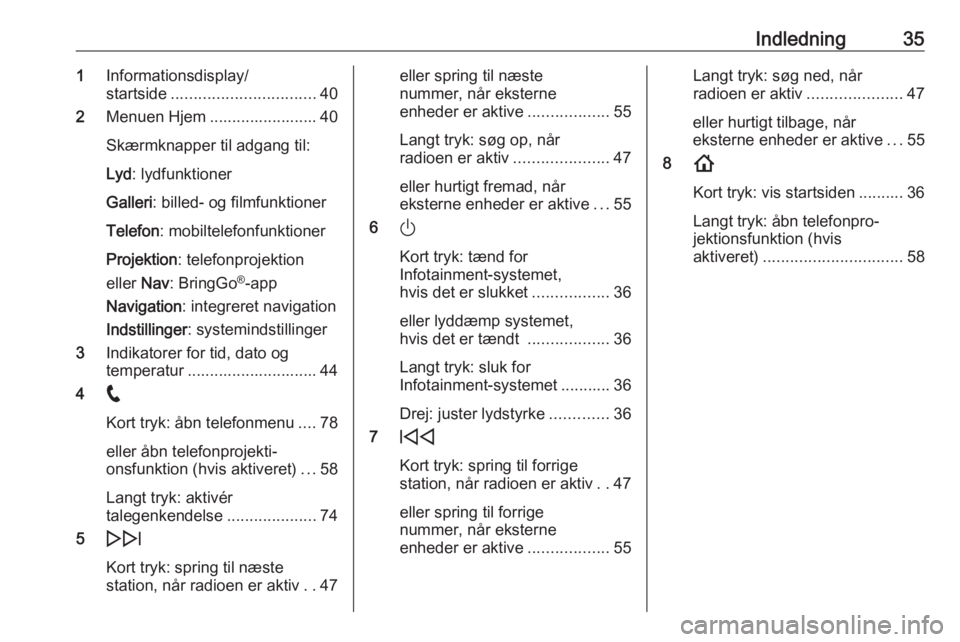
Indledning351Informationsdisplay/
startside ................................ 40
2 Menuen Hjem ........................ 40
Skærmknapper til adgang til:
Lyd : lydfunktioner
Galleri : billed- og filmfunktioner
Telefon : mobiltelefonfunktioner
Projektion : telefonprojektion
eller Nav: BringGo ®
-app
Navigation : integreret navigation
Indstillinger : systemindstillinger
3 Indikatorer for tid, dato og
temperatur ............................. 44
4 w
Kort tryk: åbn telefonmenu ....78
eller åbn telefonprojekti‐
onsfunktion (hvis aktiveret) ...58
Langt tryk: aktivér
talegenkendelse ....................74
5 e
Kort tryk: spring til næste
station, når radioen er aktiv ..47eller spring til næste
nummer, når eksterne
enheder er aktive ..................55
Langt tryk: søg op, når
radioen er aktiv .....................47
eller hurtigt fremad, når
eksterne enheder er aktive ...55
6 )
Kort tryk: tænd for
Infotainment-systemet,
hvis det er slukket .................36
eller lyddæmp systemet,
hvis det er tændt ..................36
Langt tryk: sluk for
Infotainment-systemet ........... 36
Drej: juster lydstyrke .............36
7 d
Kort tryk: spring til forrige
station, når radioen er aktiv ..47
eller spring til forrige
nummer, når eksterne
enheder er aktive ..................55Langt tryk: søg ned, når
radioen er aktiv .....................47
eller hurtigt tilbage, når
eksterne enheder er aktive ...55
8 !
Kort tryk: vis startsiden .......... 36
Langt tryk: åbn telefonpro‐
jektionsfunktion (hvis
aktiveret) ............................... 58
Page 38 of 87
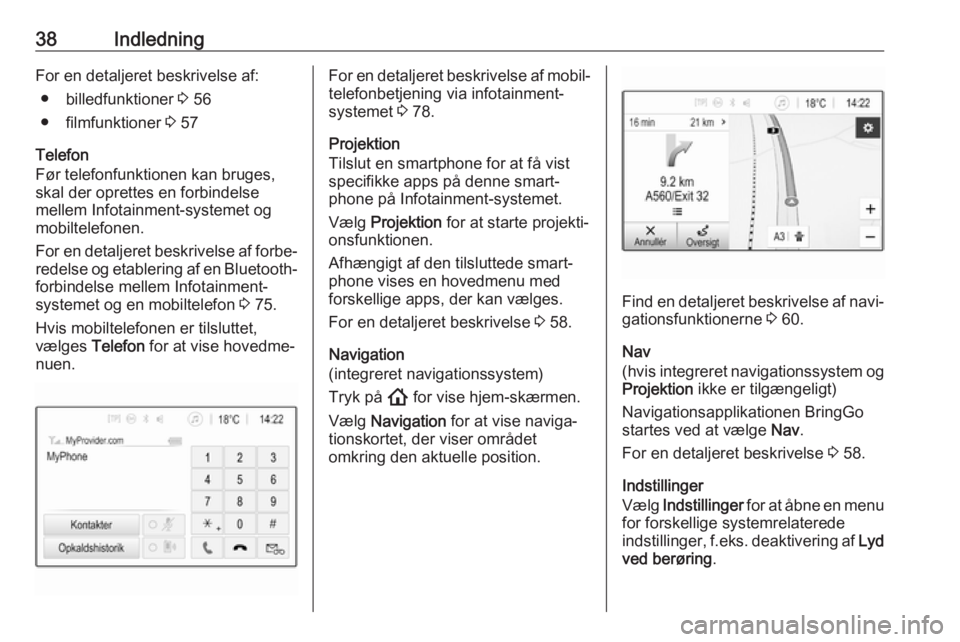
38IndledningFor en detaljeret beskrivelse af:● billedfunktioner 3 56
● filmfunktioner 3 57
Telefon
Før telefonfunktionen kan bruges,
skal der oprettes en forbindelse
mellem Infotainment-systemet og
mobiltelefonen.
For en detaljeret beskrivelse af forbe‐
redelse og etablering af en Bluetooth- forbindelse mellem Infotainment-
systemet og en mobiltelefon 3 75.
Hvis mobiltelefonen er tilsluttet,
vælges Telefon for at vise hovedme‐
nuen.For en detaljeret beskrivelse af mobil‐ telefonbetjening via infotainment-
systemet 3 78.
Projektion
Tilslut en smartphone for at få vist
specifikke apps på denne smart‐
phone på Infotainment-systemet.
Vælg Projektion for at starte projekti‐
onsfunktionen.
Afhængigt af den tilsluttede smart‐
phone vises en hovedmenu med
forskellige apps, der kan vælges.
For en detaljeret beskrivelse 3 58.
Navigation
(integreret navigationssystem)
Tryk på ! for vise hjem-skærmen.
Vælg Navigation for at vise naviga‐
tionskortet, der viser området
omkring den aktuelle position.
Find en detaljeret beskrivelse af navi‐
gationsfunktionerne 3 60.
Nav
(hvis integreret navigationssystem og Projektion ikke er tilgængeligt)
Navigationsapplikationen BringGo
startes ved at vælge Nav.
For en detaljeret beskrivelse 3 58.
Indstillinger
Vælg Indstillinger for at åbne en menu
for forskellige systemrelaterede
indstillinger, f.eks. deaktivering af Lyd
ved berøring .
Page 45 of 87
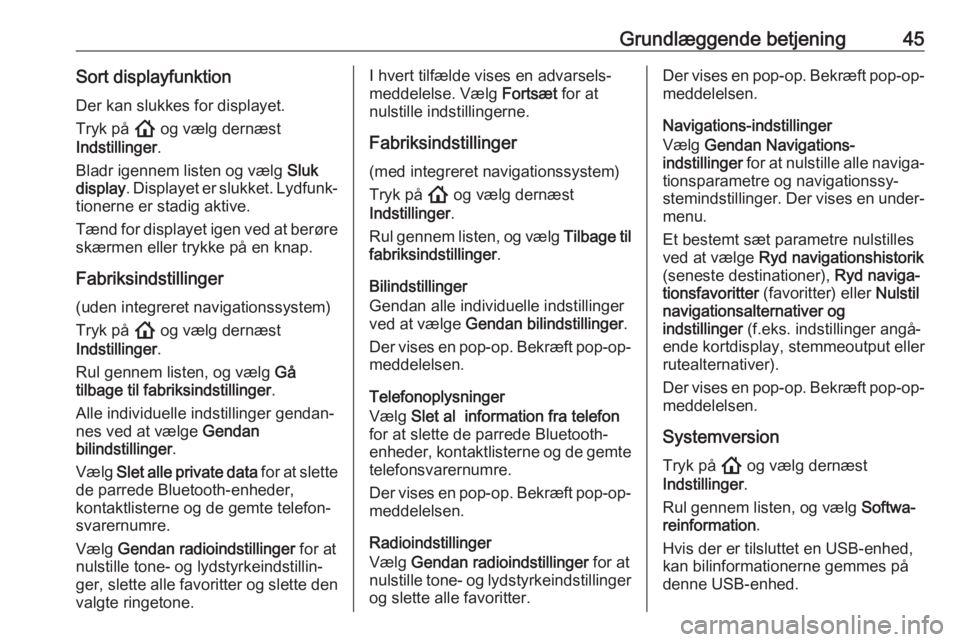
Grundlæggende betjening45Sort displayfunktionDer kan slukkes for displayet.
Tryk på ! og vælg dernæst
Indstillinger .
Bladr igennem listen og vælg Sluk
display . Displayet er slukket. Lydfunk‐
tionerne er stadig aktive.
Tænd for displayet igen ved at berøre skærmen eller trykke på en knap.
Fabriksindstillinger
(uden integreret navigationssystem)
Tryk på ! og vælg dernæst
Indstillinger .
Rul gennem listen, og vælg Gå
tilbage til fabriksindstillinger .
Alle individuelle indstillinger gendan‐
nes ved at vælge Gendan
bilindstillinger .
Vælg Slet alle private data for at slette
de parrede Bluetooth-enheder,
kontaktlisterne og de gemte telefon‐
svarernumre.
Vælg Gendan radioindstillinger for at
nulstille tone- og lydstyrkeindstillin‐
ger, slette alle favoritter og slette den
valgte ringetone.I hvert tilfælde vises en advarsels‐
meddelelse. Vælg Fortsæt for at
nulstille indstillingerne.
Fabriksindstillinger
(med integreret navigationssystem) Tryk på ! og vælg dernæst
Indstillinger .
Rul gennem listen, og vælg Tilbage til
fabriksindstillinger .
Bilindstillinger
Gendan alle individuelle indstillinger
ved at vælge Gendan bilindstillinger .
Der vises en pop-op. Bekræft pop-op-
meddelelsen.
Telefonoplysninger
Vælg Slet al information fra telefon
for at slette de parrede Bluetooth-
enheder, kontaktlisterne og de gemte telefonsvarernumre.
Der vises en pop-op. Bekræft pop-op- meddelelsen.
Radioindstillinger
Vælg Gendan radioindstillinger for at
nulstille tone- og lydstyrkeindstillinger og slette alle favoritter.Der vises en pop-op. Bekræft pop-op-
meddelelsen.
Navigations-indstillinger
Vælg Gendan Navigations-
indstillinger for at nulstille alle naviga‐
tionsparametre og navigationssy‐
stemindstillinger. Der vises en under‐ menu.
Et bestemt sæt parametre nulstilles
ved at vælge Ryd navigationshistorik
(seneste destinationer), Ryd naviga‐
tionsfavoritter (favoritter) eller Nulstil
navigationsalternativer og
indstillinger (f.eks. indstillinger angå‐
ende kortdisplay, stemmeoutput eller
rutealternativer).
Der vises en pop-op. Bekræft pop-op-
meddelelsen.
Systemversion
Tryk på ! og vælg dernæst
Indstillinger .
Rul gennem listen, og vælg Softwa‐
reinformation .
Hvis der er tilsluttet en USB-enhed,
kan bilinformationerne gemmes på
denne USB-enhed.
Page 59 of 87
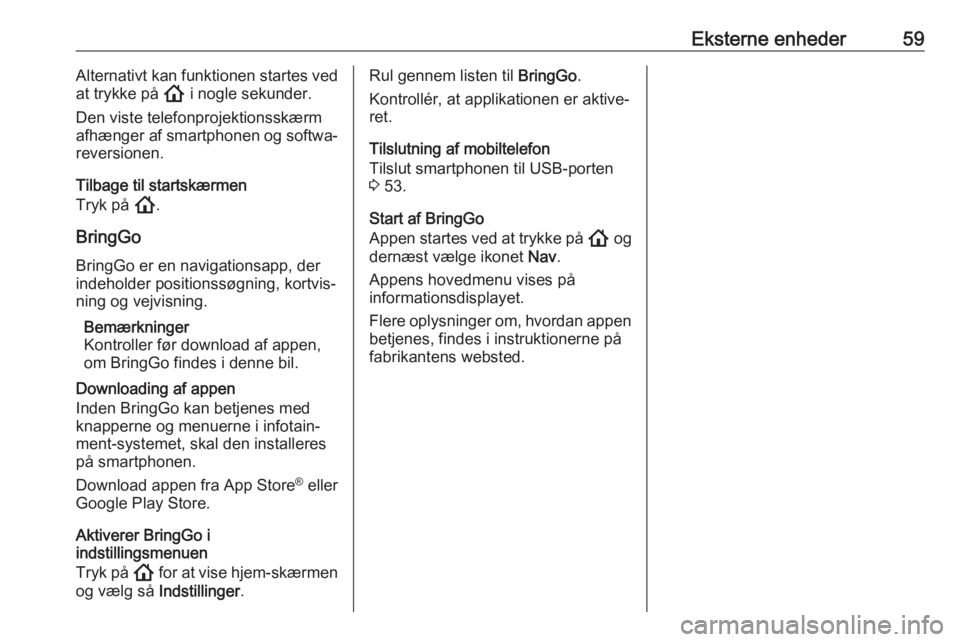
Eksterne enheder59Alternativt kan funktionen startes ved
at trykke på ! i nogle sekunder.
Den viste telefonprojektionsskærm
afhænger af smartphonen og softwa‐
reversionen.
Tilbage til startskærmen
Tryk på !.
BringGo
BringGo er en navigationsapp, der indeholder positionssøgning, kortvis‐
ning og vejvisning.
Bemærkninger
Kontroller før download af appen,
om BringGo findes i denne bil.
Downloading af appen
Inden BringGo kan betjenes med
knapperne og menuerne i infotain‐
ment-systemet, skal den installeres på smartphonen.
Download appen fra App Store ®
eller
Google Play Store.
Aktiverer BringGo i
indstillingsmenuen
Tryk på ! for at vise hjem-skærmen
og vælg så Indstillinger.Rul gennem listen til BringGo.
Kontrollér, at applikationen er aktive‐ ret.
Tilslutning af mobiltelefon
Tilslut smartphonen til USB-porten
3 53.
Start af BringGo
Appen startes ved at trykke på ! og
dernæst vælge ikonet Nav.
Appens hovedmenu vises på
informationsdisplayet.
Flere oplysninger om, hvordan appen betjenes, findes i instruktionerne på
fabrikantens websted.
Page 60 of 87
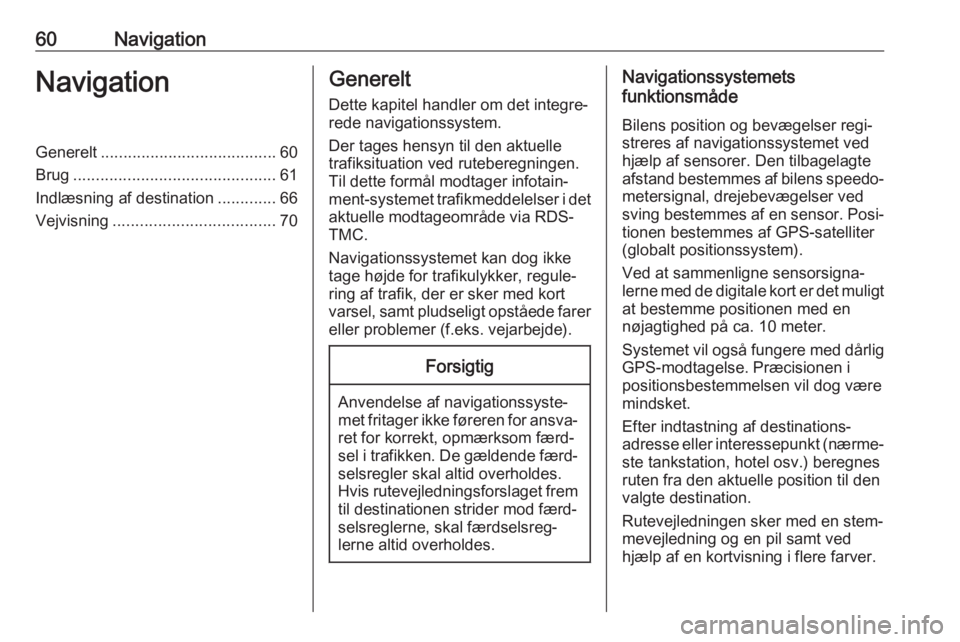
60NavigationNavigationGenerelt....................................... 60
Brug ............................................. 61
Indlæsning af destination .............66
Vejvisning .................................... 70Generelt
Dette kapitel handler om det integre‐
rede navigationssystem.
Der tages hensyn til den aktuelle trafiksituation ved ruteberegningen.
Til dette formål modtager infotain‐
ment-systemet trafikmeddelelser i det
aktuelle modtageområde via RDS-
TMC.
Navigationssystemet kan dog ikke
tage højde for trafikulykker, regule‐
ring af trafik, der er sker med kort
varsel, samt pludseligt opståede farer eller problemer (f.eks. vejarbejde).Forsigtig
Anvendelse af navigationssyste‐
met fritager ikke føreren for ansva‐ ret for korrekt, opmærksom færd‐
sel i trafikken. De gældende færd‐
selsregler skal altid overholdes.
Hvis rutevejledningsforslaget frem til destinationen strider mod færd‐selsreglerne, skal færdselsreg‐
lerne altid overholdes.
Navigationssystemets
funktionsmåde
Bilens position og bevægelser regi‐
streres af navigationssystemet ved
hjælp af sensorer. Den tilbagelagte
afstand bestemmes af bilens speedo‐
metersignal, drejebevægelser ved
sving bestemmes af en sensor. Posi‐ tionen bestemmes af GPS-satelliter
(globalt positionssystem).
Ved at sammenligne sensorsigna‐
lerne med de digitale kort er det muligt
at bestemme positionen med en
nøjagtighed på ca. 10 meter.
Systemet vil også fungere med dårlig GPS-modtagelse. Præcisionen i
positionsbestemmelsen vil dog være
mindsket.
Efter indtastning af destinations‐ adresse eller interessepunkt (nærme‐
ste tankstation, hotel osv.) beregnes
ruten fra den aktuelle position til den valgte destination.
Rutevejledningen sker med en stem‐
mevejledning og en pil samt ved
hjælp af en kortvisning i flere farver.